Очистка системы Android - SD Maid PRO v4.14.30 (2019)
С помощью программы SD maid pro пользователь сможет очистить оставшиеся данные от удаленных приложений.
Все программы, которые вы устанавливаете, затем удаляете, всегда оставляют за собой мусор. Эта программа создана именно для того, чтобы почистить ваш телефон от хлама.
Удаленные приложения могут оставлять данные в системе, система создает логи, отчеты об ошибках и файлы с отладочной информацией.
Очень часто Маркет создает огромное количество временных файлов.
Данное приложение призвано очистить систему от этого хлама.
Многие функции работают без Root прав, например, "Поиск мусора (в системе)".
Root права нужны только для работы с системными приложениями.
Так же с помощью программы SD maid pro, можно удалять приложения и игры полностью, в том числе и системные программы, при наличии Root прав.
Требования и данные :
Название : SD maid
Версия программы : 4.14.30 Pro
Год выпуска : 2019
Разработчик: darken
Система : Android 2.3 и выше
Наличие Root : Не обязательно
Русский интерфейс: Есть
Ключ : Встроен
При очистке от мусора, могут быть удалены данные от следующих программ.
Их нужно внести в список исключений, если не хотите потерять данные.
Добавьте в список исключений, перед пользованием программой :
BiggDictionary
Dr.Web
FancyWidgets
Навител
TTPod
Сканворды
Консультант+
папки CoolReader /.cr3 и /Books/.cr3sync
кэш Галереи++ v1.6.9 com.tml.media
* Проводник - представляет собой полноценный файловый менеджер. Используйте его для сканирования ваших файлов.
* Вы можете пользоваться Поиском, если вы знаете, какой файл Вы ищете.
* Мусор - ищет на Вашем устройстве неиспользуемые файлы и сравнивает со списком установленных приложений.
* Приложения - позволяет Вам замораживать, снова устанавливать и удалять приложения (даже системные).
* Система - сканирует Ваше устройство и фильтрует каталоги, которые содержат ненужные файлы. Вы можете создать собственную фильтрацию!
* Вы можете оптимизировать и сократить переполненные базы данных для ускорения доступа и свободного пространства.
* Найдите свои наибольшие файлы и выясните, что занимает все пространство.
* Найдите файлы, которые были модифицированы за последние минуты.
И многое другое...
Инструменты
У Вас есть навигационная панель слева, в которой находятся все доступные инструменты.
Большинство инструментов при загрузке пусты.
Вы можете нажать кнопку "Обновить", которая инициирует сканирование.
Для действий после получения результатов можно выбрать операцию в строке меню или нажать на элементе.
Большинство инструментов поддерживает "удержание нажатия" на элементах для пакетных или дополнительных действий.
Быстрый доступ
Быстрый доступ - это страница, сгруппировавшая наиболее часто используемые инструменты SD Maids в одну кнопку.
У Вас есть одна большая кнопка, позволяющая запустить Мусор, Систему, Приложения, Дубликаты и Базы данных одновременно.
Первое нажатие включает сканирование, второе удаляет то, что было обнаружено.
Инструмент Дубликаты по умолчанию не отображается, его можно добавить через настройки.
В настройках также предлагается опция выполнения сканирования и очистки за один подход.
Удержание нажатия на каждом элементе позволяет включить полное отображение.
Инструменты в быстром доступе полностью зависят от изменений в настройках.
Обзор
Обзор представляет собой небольшую инструментальную панель Вашего устройства и текущего состояния SD Maid.
Вы также можете увидеть, какие хранилища SD Maid нашло на устройстве, т.е. если у Вас есть внешняя SD карта и SD Maid её обнаружила.
Проводник
Проводник является типичным файловым менеджером. Вы должны быть осведомлены о том, что он и ЕСТЬ типичный файловый менеджер.
В большинстве случаев потеря данных происходила в результате того, что люди путали его с инструментом очистки и, таким образом предполагали, что все, что он показал, можно было безопасно удалить. Это не тот случай, это просто отображение всех файлов на Вашем устройстве.
Проводник предлагает обычные операции, такие как копирование, перемещение, переименование файлов и т.д. В отличие от некоторых других файловых менеджеров, он не показывает устройство в обзорном режиме, отдельно для разделов "Система", "SD-карта" и "Внешняя SD-карта".
Он отображает файловую систему такой, как она существует на устройстве.
Недоступные пункты выделены красным.
Если Вы посмотрите на строку в проводнике, Вы увидите два значка.
На левой стороне есть значок, который отображает тип файла, такой как каталог или файл, включая предварительный просмотр, если это возможно.
В правой части отображается результат "поиска владельца" SD Maid.
При просмотре папки SD Maid попытается определить, кто является владельцем того или иного элемента.
При успешном результате, отобразится либо значок приложения-владельца, либо значок надгробия, если это приложение больше не установлено.
Если результаты не являются окончательными, будет отображён знак "?".
Так что если Вы задумывались, кто создал эти файлы/папки на вашей карте памяти, Проводник может помочь Вам в этом.
Это находится и всегда будет находиться в стадии разработки, поскольку каждый день появляются новые приложения :). Если Вы видите папку, в принадлежности которой определенному приложению Вы уверены, а SD Maid его не определяет, Вы можете сообщить об этом.
В настройках Вы можете ввести Ваш адрес электронной почты, после того как Вы это сделаете, можете нажать кнопку "?" в проводнике и сделать сообщение через приложение.
Поиск
Особенно объяснять здесь нечего (пока). Это позволяет осуществлять поиск на устройстве.
Вы можете просто искать файлы и каталоги по именам. Вы можете даже искать содержимое внутри файлов, но учтите, что получение некоторых результатов, особенно в файлах, может занять много времени.
Нажатие на элементе попытается открыть его с помощью любого совместимого приложения, установленного на устройстве. Удержание нажатия дает Вам возможность просмотреть расположение с помощью Проводника.
Менеджер
Это место, где осуществляется контроль над установленными приложениями.
После сканирования Вы будете иметь список установленных приложений.
Системные приложения не отображаются по умолчанию, это должно быть включено в настройках.
Экспорт приложения не является резервной копией, это только экспортирует АПК, но не его данные. SD Maid - не средство резервного копирования.
На устройствах с рутом приложения можно заморозить. Замораживание приложения является обратимой операцией. Замороженные приложения по-прежнему установлены, но не могут работать и не показываются в меню приложений.
Мусор
Мусор сканирует многочисленные места, где, как известно, приложения хранят данные, и пытается сопоставить найденные компоненты какому-то из установленных приложений. Если элемент не соответствует установленному приложению, он считается мусором.
Вы можете использовать настройки, чтобы указать, какие типы мусора SD Maid должен искать.
Различные типы мусора помечены цветом, дающим приблизительное представление о риске их удаления.
Зеленый означает - очень безопасно, красный - быть осторожным.
Мусор Dalvik-кэша отображается зеленым, поскольку ложное срабатывание может привести к сбою приложения, но после перезагрузки устройства всё снова будет работать нормально.
Мусор данных приложений помечается красным, потому что ложное срабатывание здесь приведёт к потере данных определённого приложения. Эти цвета существуют не потому что SD Maid является плохим чистильщиком, а потому, что оно является честным чистильщиком.
Мусор может создаваться в результате множества разных событий.
В настоящее время наиболее распространенным источником мусора являются приложения, которые создают папки с пользовательскими именами на Вашей SD-карте.
Андроид не удаляет эти каталоги при деинсталляции приложения.
Это и хорошо и плохо одновременно. Хорошо, потому что Вы, возможно, захотите иметь эти файлы там и после удаления приложения, такие как музыка или книги.
Плохо, потому что без действий с Вашей стороны они будут находиться там вечно и захламлять карту памяти.
Мусор также может быть создан в результате различных случайных отклонений, которые могут произойти при удалении или установке приложения.
Удаление этого мусора не только освобождает пространство и удаляет ненужные файлы, но также может исправить такие вопросы, как невозможность переустановить приложение или сброс настроек установленных приложений. Некоторый мусор определяется SD Maid как "сохранения" (например, резервные копии, музыка) и не будет отображаться, если не указано в настройках.
Я обычно использую Мусор после удаления нескольких приложений, или если у меня возникают проблемы при переустановке приложения. Кроме того, если я хочу убедиться, что приложение не оставило никаких данных перед его переустановкой.
Если Вы думаете, что Мусор ошибся и результаты содержат ложное срабатывание, Вы можете сообщить об этом с помощью удержания нажатия на элементе, или отправив письмо по электронной почте.
Система
Раздел Система - это большой механизм фильтрации. Он сканирует как можно больше и как можно быстрее, а затем пытается отсортировать результаты в один из фильтров. Каждый фильтр определяет критерии, которым файл должен соответствовать, прежде чем попасть в эту категорию. Каждый элемент может быть единовременно только в одной категории.
После завершения сканирования Системой, раздел будет отображать все не пустые категории.
Вы можете выбрать различные фильтры через менеджер фильтрации (кнопка в строке меню).
SD Maid поставляется с набором фильтров по умолчанию, которые я считаю безопасным для Ваших данных и устройства. Каждый фильтр также помечен с помощью цвета, который указывает, насколько важны эти файлы (по аналогии с цветами в разделе Мусор). Зеленый элемент, такой как сообщения о сбоях, Вам может быть не нужен, оранжевый элемент, такой как статистика процесса, может быть тем, что Вы хотели бы сохранить.
Если у Вас установлена версия Pro, Вы также можете создавать свои собственные фильтры, но убедитесь, что Ваш фильтр включает только те файлы, которые Вы хотите найти и удалить.
Для просмотра файлов, которые были помещены в конкретный фильтр, удерживайте нажатие на фильтре и просмотрите сведения.
Приложения
Раздел Приложения сканирует приложения на наличие кэша. Он проверяет всё расположение кэша по умолчанию, а также нестандартное расположение кэша в пользовательских папках.
Просмотр большого количества электронной почты, сообщений G+ или Facebook быстро заполняет кэш приложений фотографиями или графикой. Кэш сам по себе неплохая вещь. Кэшированные файлы не нужно загружать через сеть снова и, таким образом, загрузка происходит быстрее и экономит трафик. Но много приложений некорректно управляет кэшем или не ограничивает его.
Конечно, удобно иметь быстрый доступ к некоторым страницам, но кэш также содержит такие вещи, как фотографии из писем 3-дневной давности.
Если быть честным, как часто Вы действительно возвращаетесь, чтобы посмотреть старый контент за предыдущие дни? В большинстве случаев я бы предпочел больше свободного места, и пусть приложения просто заново кэшируют файлы, если я буду в них нуждаться.
Кроме того, некоторые из файлов кэша, возможно, уже не работают и должны быть перегружены в любом случае, или же не загружены вообще.
В настройках Вы можете регулировать, хотите ли Вы сохранять наиболее свежие файлы кэша.
Очистка приложений немного отличается для устройств с рутом и без рута.
Очищаемый объём примерно такой же, но на устройствах без рута нельзя индивидуально очистить некоторые файлы.
Это значит, что можно нажать на пункте и при этом будет очищено только приложение, однако, останутся дополнительные файлы, принадлежащие этому приложению, которые можно удалить только методом `очистить всё`. Эти пункты отмечены дополнительным ярлыком и надписью “20+? элементов” (то есть в данном пункте присутствуют 20 файлов/папок плюс неизвестное количество дополнительных объектов).
К сожалению, это единственное, что мы можем предоставить без роскоши обладания рутом, поскольку прямого доступа к файлам у нас нет, вместо этого приходится запрашивать эту информацию в системе, и это все данные/опции, которые мы в данном случае имеем.
Дубликаты
Функция Дубликаты игнорирует имена файлов и даты, она использует контрольную сумму для сравнения содержимого файлов. Только файлы, которые имеют точно такой же контент, считаются дубликатами.
Я использую его наиболее часто для поиска дубликатов изображений.
Особенно при отправке фотографии, которые я вставляю в мессенджеры, они часто снова копируются в дополнительной папке. Иногда даже несколько копий - для каждого человека, которому я отправляю фотографию. Мне обычно нужна только одна копия файла, так что я использую Дубликаты, чтобы удалить остальные.
Другим типичным случаем использования этого раздела являются музыкальные файлы.
При сортировке моих mp3-файлов я, как правило, в конечном итоге, обнаруживаю одни и те же треки в нескольких местах.
Очень много людей спрашивают, который дубликат следует удалить, и, хотя существует несколько методов с автоматическим выбором, правильного ответа на этот вопрос нет.
Допустим, у Вас есть два музыкальных альбома с названием "Лучшие треки 2013" и "Моя любимая музыка для мотоцикла", оба содержащие трек "Darken - Singing in the shower.mp3". У Вас есть один и тот же файл в двух разных местах.
Теперь, какой из них следует удалить, или нужно ли это вообще? Я не могу ответить на этот вопрос, и SD Maid тоже, это можете только Вы.
В любом случае Дубликаты гарантируют, что у Вас всегда остаётся один экземпляр.
Большие
Эта функция сортирует содержимое устройства по размеру файлов и позволяет быстро узнать, чем занята большая часть места.
Базы данных
Раздел Базы данных сканирует устройство на наличие баз данных, кто бы мог подумать :)?
Если базы данных увеличиваются в размерах, к ним добавляются дополнительные "страницы".
Когда данные удаляются, база данных не обязательно уменьшается в размерах, а дополнительные (остающиеся пустыми) страницы всё ещё существуют.
Эта функция ищет такие пустые страницы и удаляет их. Данные не теряются.
Это освобождает небольшое количество места и немного ускоряет доступ к базе данных.


® SD Maid pro - Очень мощный инструмент, используйте его осторожно и внимательно ! )
Скачать SD Maid pro v4.14.30: Бесплатно
Ctrl
Enter
Читайте также:
Комментарии (0)


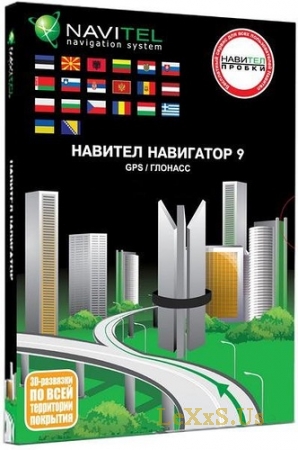

![SD Maid Pro - System Cleaning Tool 4.15.14 Final [Android]](https://i111./big/2019/1210/39/589e8196cafd49eb37f20bc620185a39.jpg)
![File Commander - File Manager & Free Cloud 7.0.38787 [Android]](/uploads/posts/2021-01/medium/1610308282_file-commander-file-manager-free-cloud-7_0_38787.jpg)